Aplikujte textúru na fotografiu vo Photoshope
Získajte zaujímavú a originálnu snímku pomocou mapovania textúry nie je tak ťažké. Potrebujete poznať základné techniky.
Pre tento obrázok budete potrebovať: Adobe Photoshop, originálnu fotografiu a samozrejme aj veľmi smäd.
Najskôr otvorte pôvodnú fotografiu. Budeme sami spracovávať. A spracovanie sa bude vykonávať kvalitatívne!

Potom musíte otvoriť textúru vo Photoshope. Dali sme ho na začiatok fotografie.
Po otvorení textúry stlačte Ctrl + A. Takže celý obrázok bude zvýraznený a tenký rám sa objaví okolo neho.

Pošleme obrázok do schránky pomocou kombinácie Ctrl + C.
Ďalej prejdite na dokument s fotografiou, ktorú musíte aplikovať na textúry, a potom stlačte kombináciu Ctrl + V. Samotný program vkladá textúru do špecifickej vrstvy.
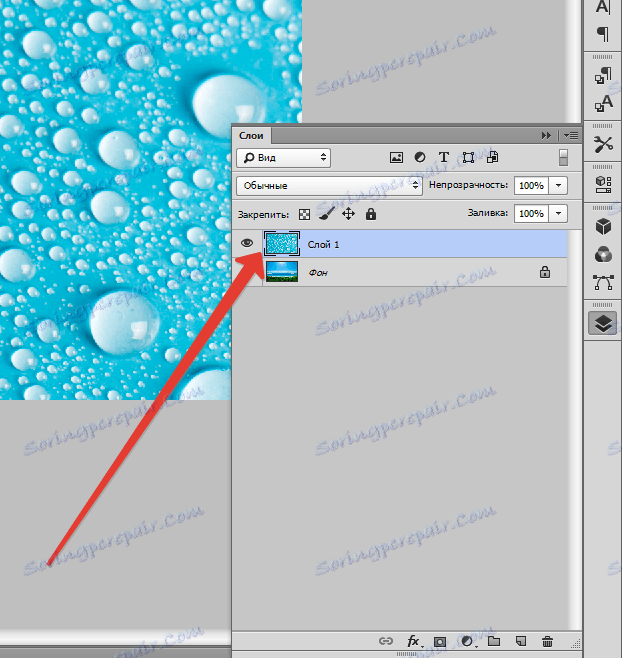
Ak chcete upraviť veľkosť textúry, stlačte CTRL + T a transformujte ju.

Teraz je potrebné nastaviť režim miešania vrstvy textúry. Použite buď "Soft Light" alebo "Overlap" . Režim miešania určí intenzitu mapovania textúry.
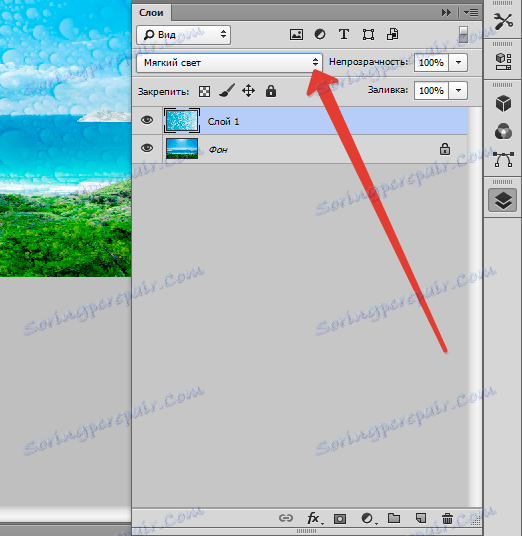
Pre dosiahnutie čo najlepšieho výsledku môže byť textúra zmenená farbou stláčaním klávesov SHIFT + CTRL + U. Táto metóda neutralizuje tón obrazu a zlepší jeho zobrazenie.
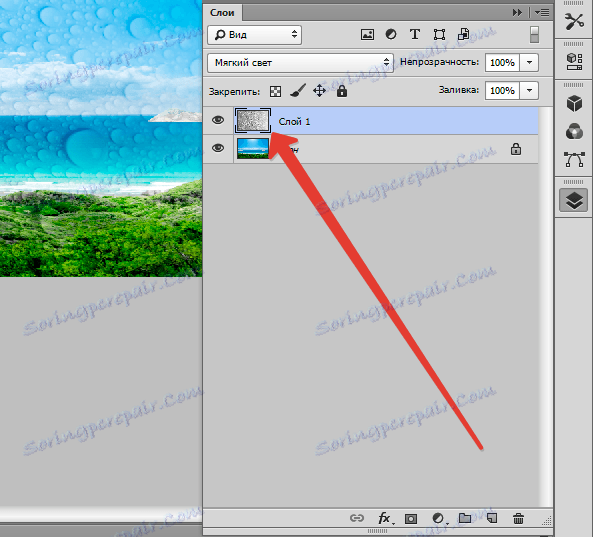
Posledným krokom je zníženie opacity štruktúry. Záložka vrstvy obsahuje požadovanú položku. Tam% ukazuje úroveň opacity (sto percent je úplne nepriehľadná textúra).
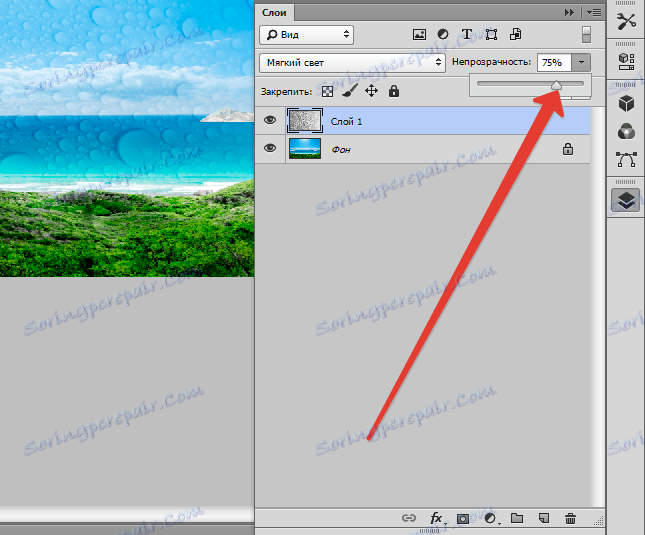
Takže v tejto lekcii máte prvotné zručnosti pri práci s textúrami. Tieto poznatky výrazne zvýšia úroveň vašej práce vo Photoshope.
